特集
インフォメーション

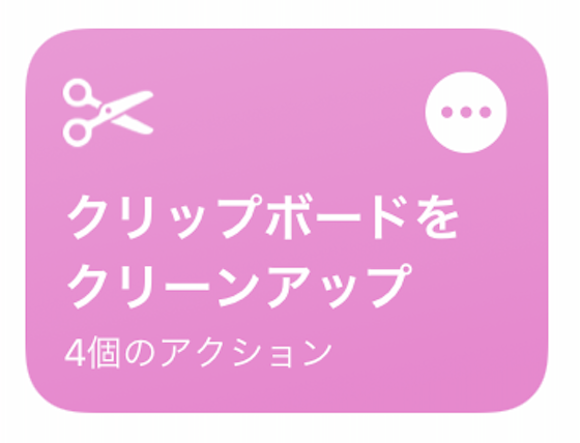
iOS13から標準インストールのアプリとなった「ショートカット」は、よく使う機能やさまざまな操作を自動化して実行させる機能です。
今回ご紹介する「クリップボードを編集・クリーンアップ」は、iPhoneのクリップボードを編集、およびクリーンアップ可能なショートカットです。
同様の機能で、専用アプリもありますが、今回はショートカットのみで実現させます。
覚えておくと、クリップボードを使ったアクションを利用する際に活躍します。
▼「ショートカット」アプリをダウンロードする
▼「ショートカット」アプリで「動画の再生速度を変更する」を追加する
▼ブラウザを立ち上げ、Webページを編集する



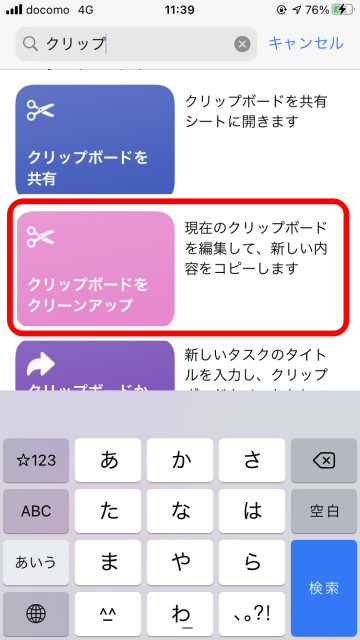
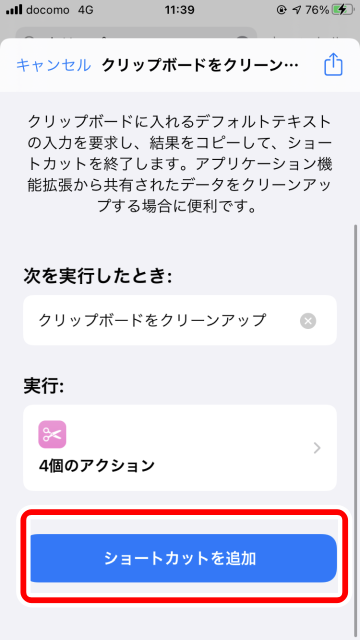
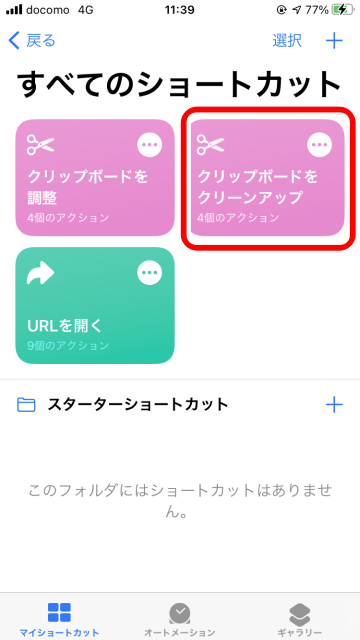
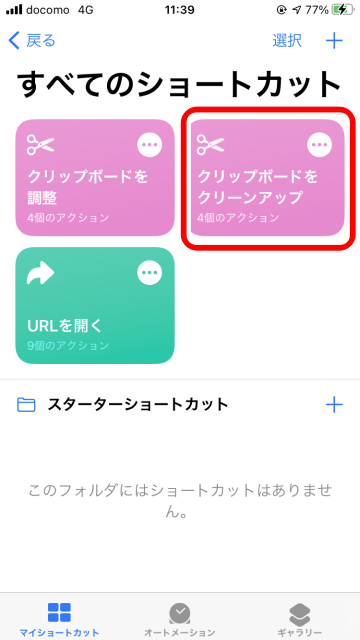
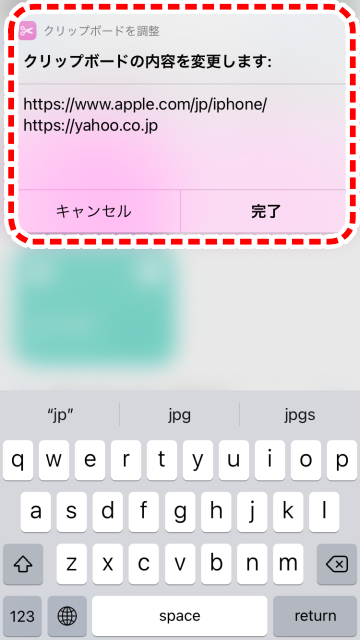
(たまちゃん)

--PR--
[公式] - iPhoneの購入や予約はオンラインで確実に!